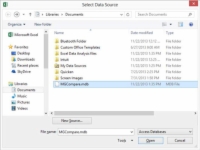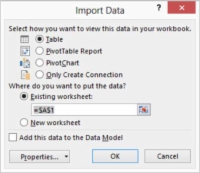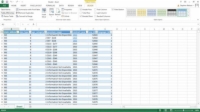Rakenduses Excel 2013 on üks võimas meetod andmete hankimiseks välisest andmeallikast, näiteks andmebaasist, hankida teave otse ühest andmebaasi tabelist. Relatsiooniandmebaasides, nagu Excelis, salvestatakse teave tabelitesse.
Andmete importimiseks andmebaasi tabelist toimige järgmiselt.
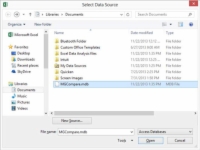
1Valige vahekaardi Andmed käsk Hangi Accessist välisandmed.
Excel kuvab dialoogiboksi Andmeallika valimine.
2Tuvastage kaust, mis salvestab andmebaasi, millest teavet hankite.
Valige draiv ja kaust, kuhu andmebaas on salvestatud, kasutades dialoogiboksis Andmeallika valimine esitatud loendiboksi.
3Kui näete andmebaasi dialoogiboksis Andmeallika valimine, klõpsake seda ja seejärel nuppu Ava.
Kui Excel kuvab dialoogiboksi Tabeli valimine, jätkake 4. sammuga.
Kui Excel ei kuva dialoogiboksi Tabeli valimine, vaid kuvab dialoogiboksi Andmete import, jätkake 5. toiminguga.
4Kui Excel kuvab dialoogiboksi Andmeallika valimine, valige sellel klõpsates tabel, millest soovite teavet hankida; seejärel klõpsake nuppu OK.
Excel kuvab dialoogiboksi andmete importimine.
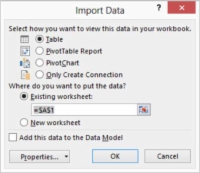
5 Valige raadionupp Olemasolev tööleht või raadionupp Uus tööleht, et öelda Excelile, kuhu tabelist hangitud teave paigutada.
Kui soovite paigutada andmed olemasolevale tööle, kasutage tekstikasti Olemasolev tööleht, et määrata üleval vasakpoolne lahter, mis tuleks andmetega täita. Teisisõnu määrake esimene lahter, kuhu andmed tuleks paigutada.
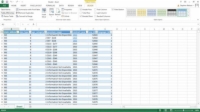
6 Klõpsake nuppu OK.
Excel hangib tabelist teabe ja paigutab selle määratud töölehe asukohta.